| WOLF RPGエディター(ウディタ)[3.600]/初心者・イベントコマンド【サイトトップへ戻る】 ■「イベントコマンド」って何? (更新:2025/05/24) 「イベントコマンド」について説明します。 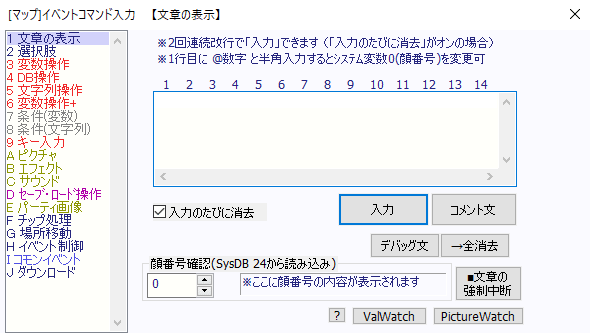
■「イベントコマンド」とは? 「イベントコマンド」は、文章を表示したり、画像を表示したり、変数の値を変えたりする時に使う命令コマンドの総称です。  キャンセルキーを押して表示される「メニュー画面」や、 敵と戦う「戦闘画面の処理」なども全てイベントコマンドを設定して作られており、 イベントコマンドの設定を変える事で、自分好みに改造する事もできます。 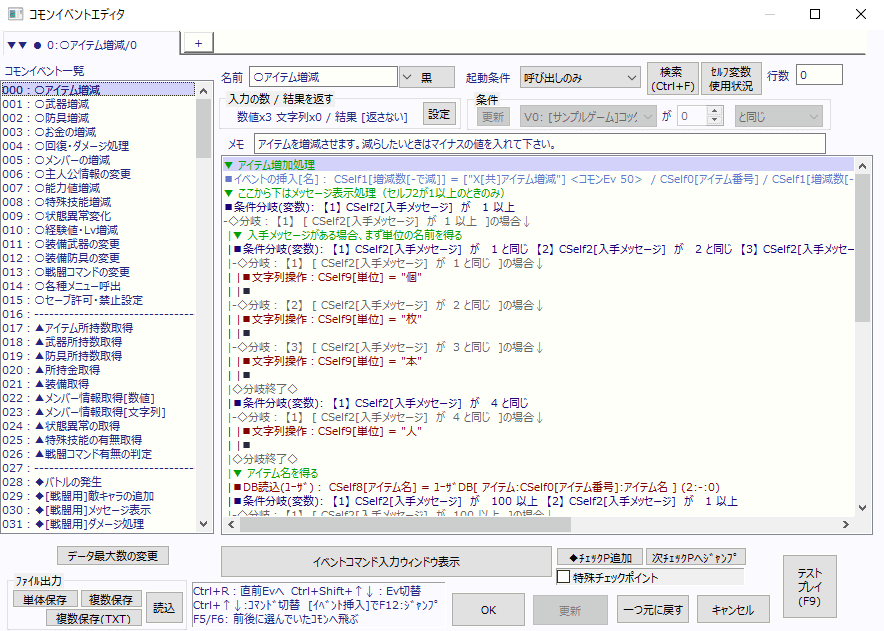 ウディタ初心者がコモンイベントを自力で改造するのは難しいかもしれませんが、 ウディタの公式サイトにある「コモンイベント集」のデータを使って改造すれば、 ウディタ初心者でも比較的簡単に改造する事ができます。 イベントコマンドの組み合わせ次第では、RPG以外のゲームも作る事ができます。 ▼YADO作品「ニナと会話」の中にあるゲーム 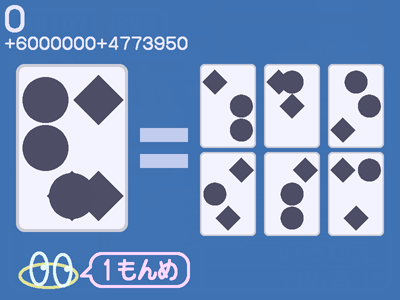 ▲トップへ戻る▲ ■イベントコマンドの一覧 イベントコマンドの一覧表です。
▲トップへ戻る▲ ■補足 イベントコマンドの設定画面は、最後に設定した設定画面の状態が残る仕様になっているため、 次の設定を行う際に、設定変更のし忘れによるバグが発生する事があります。 例えば【変数操作】で以下のような設定を行ったとします。
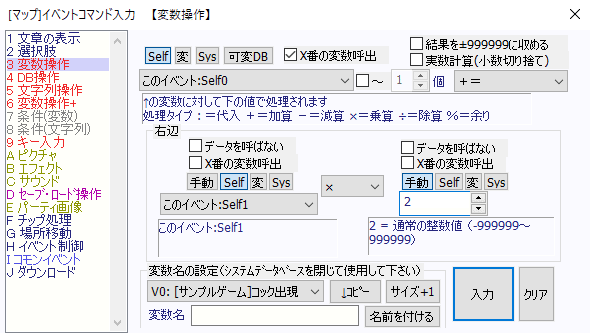 続けて【変数操作】を設定する場合、上図の状態のままで次の【変数操作】を設定する事になります。 仮に次に設定する内容が…
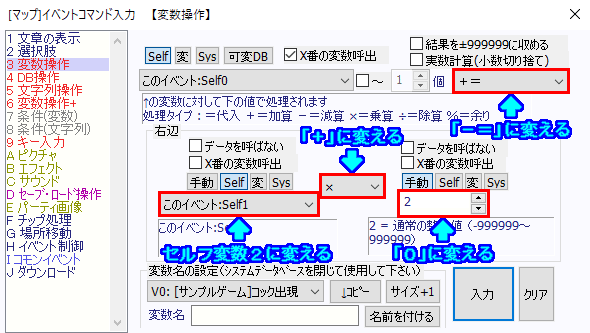 設定変更を正しく行っていないと、バグが発生する原因になります。 例えば下図の場合は「+」に直さずに「×」のままにしていますが、 この場合は「セルフ変数2 × 0」になってしまい、常に右辺の値が「0」になってしまいます。 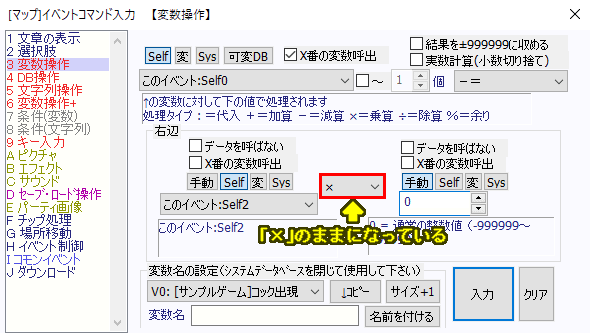 状況によっては「クリア」のボタンを押してから、次の設定を行うのも有効的な方法です。 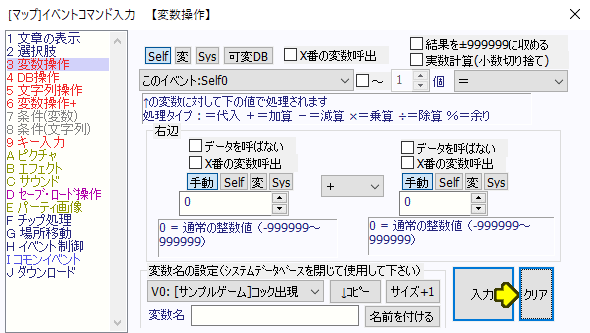 但し「クリア」のボタンを押すと「X番の変数呼出」などのチェックボックスがOFFになるため、 クリア後のチェックボックスの再設定が必要になります。 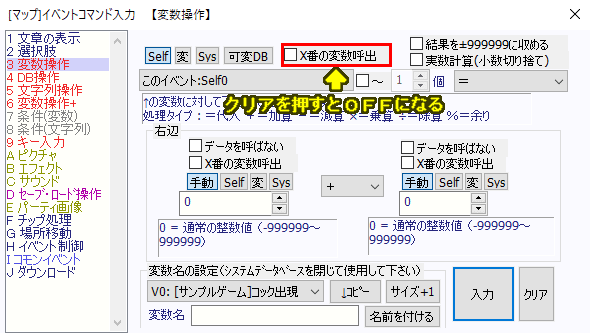 イベントコマンドをコピー&貼り付けで設定した時に、 貼り付け後に必要な設定の変更を忘れると、バグの原因になる事があります。 例えばイベントコマンド【ピクチャの表示】をコピー&貼り付けで設定した時に、貼り付け後のピクチャ番号を変更し忘れると、 コピー元のピクチャが表示されず、貼り付けたピクチャのみが表示されるようなバグが発生する事があります。 このようなうっかりミスは意外と多くある上、正しく設定していると思い込んでいるため、 実際にテストプレイでバグを確認しても、その原因元を見つけ出すのに時間がかかってしまう事があります。 特に大量にイベントコマンドを設定したあとにバグが発生すると、バグの原因元を見つけ出すのに時間がかかるので、 テストプレイをこまめに行って、正しくイベントコマンドが設定されているかどうかを確認した方が良いでしょう。 ▲トップへ戻る▲ ◎関連ページ ◆イベントコマンド表示欄について ◆「イベントコマンド」って何? ┣◆文章の表示 ┃┗◆特殊文字 ┣◆選択肢 ┃┗◆【使用例】選択肢 ┣◆変数操作 ┃┗◆演算子について ┣◆DB操作 ┣◆文字列操作 ┃┗◆【使用例】文字列操作 ┣◆変数操作+ ┃┣◆「X座標・Y座標」と「画面X座標・画面Y座標」の違い ┃┣◆【使用例】変数操作+の「キャラ」と「位置」 ┃┗◆【使用例】変数操作+の「ピクチャ」と「その他」 ┣◆条件(変数) ┣◆条件(文字列) ┣◆キー入力 ┃┗◆【使用例】キー入力 ┣◆ピクチャ ┃┗◆表示形式(通常・加算・減算・乗算)について ┣◆エフェクト ┃┣◆「Zオーダー」について ┃┗◆【使用例】エフェクト ┣◆サウンド ┣◆セーブ・ロード操作 ┣◆パーティ画像 ┣◆チップ処理 ┃┗◆【使用例】チップ処理 ┣◆場所移動 ┣◆イベント制御 ┃┣◆キャラクターの動作指定 ┃┗◆【使用例】イベント制御 ┣◆コモンイベント ┣◆ダウンロード ┗◆プロ版機能 ┗◆起動時の引数について |